macOS Catalina安装U盘制作
因为在Windows电脑一般一年会重装一次,所以在用自用的MacBookAir时,有时候也会想着从头重装,这时候就需要一个可启动的MacOS安装盘,自己试着做过两次,都比较顺利。接下来把我的经验分享给大家,帮助大家一步步制作自己的MacOS启动盘。
必备工具:macOS电脑一台,16G及以上的U盘一个,最新的macOS系统文件一个。
我是废物利用,把手头一个不想要的USB 2.0的16G U盘拿来做安装盘。U盘需要格式化成Mac OS 扩展格式,操作也很简单,打开磁盘工具,选择目标盘,点击“抹掉”,可以看到弹出窗口,这时候选择U盘的名称,此处命名为macOS(这个名字选择自己容易记或者容易输入的,后面还会用到),格式为“mac os 扩展格式”,如果有方案选项的话选择“GUID分区”,然后再次点击“抹掉”即可。
U盘准备好之后是这样的:
至于macOS系统,下载也很方便。在应用商店中输入macOS,搜索即可找到最新的系统,点击“获取”,安装文件即可自动下载到本地。
从下载的图上可以看出,macOS Catalina大小为8.23G,可能不同的系统版本下载时大小略有差别,但是应该都不低于8G,这也是U盘至少16G的原因
下载完成后,不要安装,打开应用程序文件夹,可以看到下载好的安装文件。见此处红框标示的文件。
接下来打开“终端”应用,输入相应的命令,该应用可以通过“应用程序”文件夹内“实用工具”文件夹中的“终端”打开。此时如果安装文件的位置没有更改过,U盘的名称是macOS也没有更改过,那么直接在终端窗口输入以下命令:
sudo /Applications/Install macOS Catalina.app/Contents/Resources/createinstallmedia --volume /Volumes/macOS
重要提示:1、为避免麻烦,不建议移动安装文件的位置;2、如果你的U盘名称为“张三”,那么命令后面的部分就要修改为volume /Volumes/张三。当然稳妥起见,U盘名称建议使用英文或者拼音,反正不管改成什么,制作成功后都会自动给你改名字。
这里也将其他几个系统的命令一起提供了:
Mojave版本:
sudo /Applications/Install macOS Mojave.app/Contents/Resources/createinstallmedia --volume /Volumes/macOS
High Sierra版本:
sudo /Applications/Install macOS High Sierra.app/Contents/Resources/createinstallmedia --volume /Volumes/macOS
El Capitan版本(这个版本和前面几个命令稍有不同):
sudo /Applications/Install OS X El Capitan.app/Contents/Resources/createinstallmedia --volume /Volumes/macOS--applicationpath /Applications/Install OS X El Capitan.app
输入之后的界面显示如下,系统会要求输入管理员密码,输入后回车。注意,在输入密码时,“终端”界面不会显示任何字符,我在这里吃过一次亏。
密码输入完成后,会出现提示“系统将抹掉U盘”,输入 Y 回车。
之后会显示“抹除”的进度,抹除完成后会弹出对话框提示会对U盘进行写入操作,点击“OK”即可。
此时开始写入,界面上会展示写入进度。写入速度取决于电脑的读取速度和U盘的写入速度。
此时可以看到,U盘的名字已经被修改为“Install macOS Catalina”,文件也显示为不可操作状态。
写入完成后界面会有相应的提示,U盘进入到正常状态。
至此,macOS安装启动U盘制作完成,最后学习王刚老师做一下安装盘制作的技术总结:
选择16G或以上容量的U盘,格式化成mac扩展格式
应用商店下载最新版的Mac系统
打开终端,输入文中相应的命令,然后输入密码,一路next即可。
后记
本文的图片是我在MacBookAir上采用截图的方式得到,因为MBA本身的屏幕分辨率原因,可能导致在高分屏上看到的效果略显模糊,如果影响到阅读效果,我在此先表示歉意。


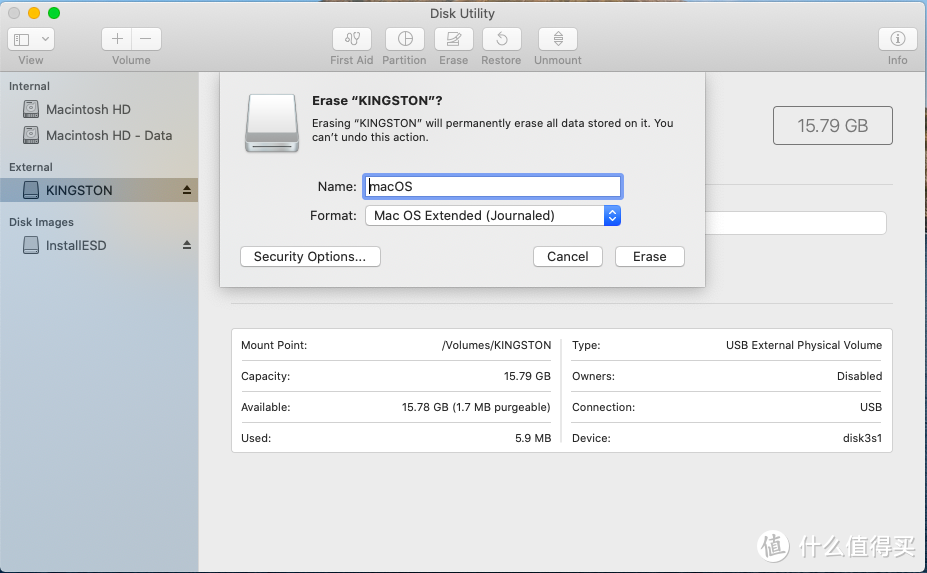

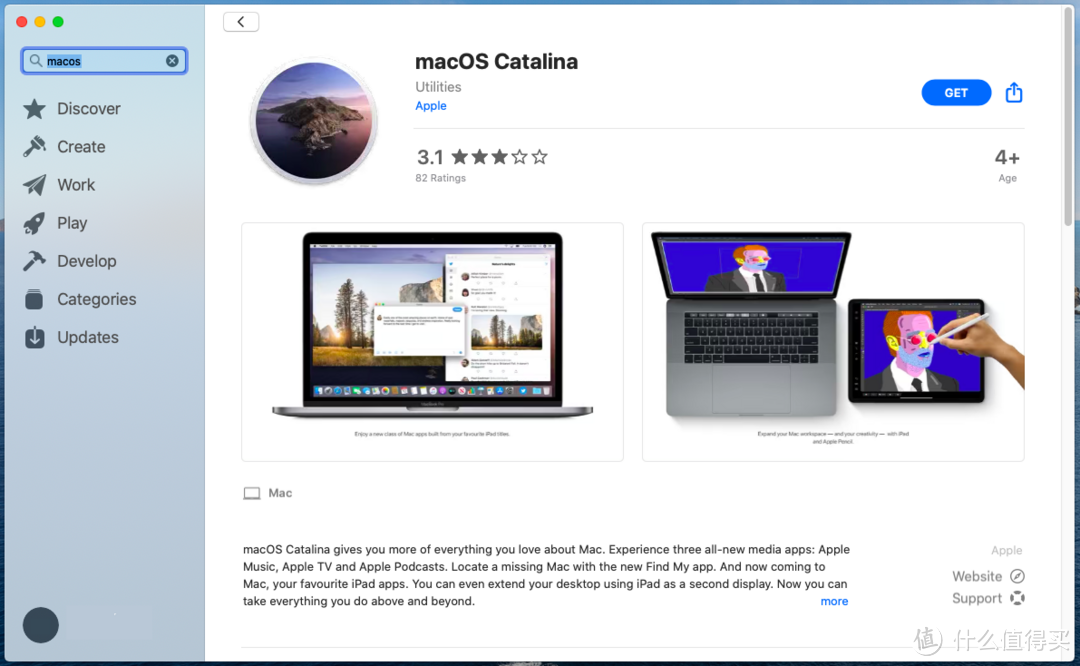
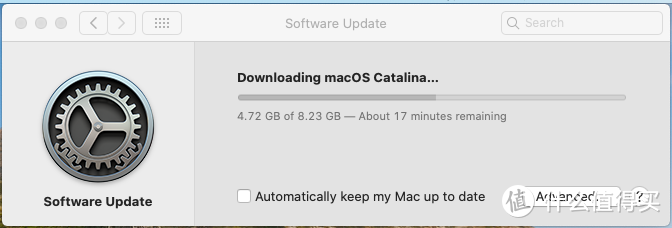
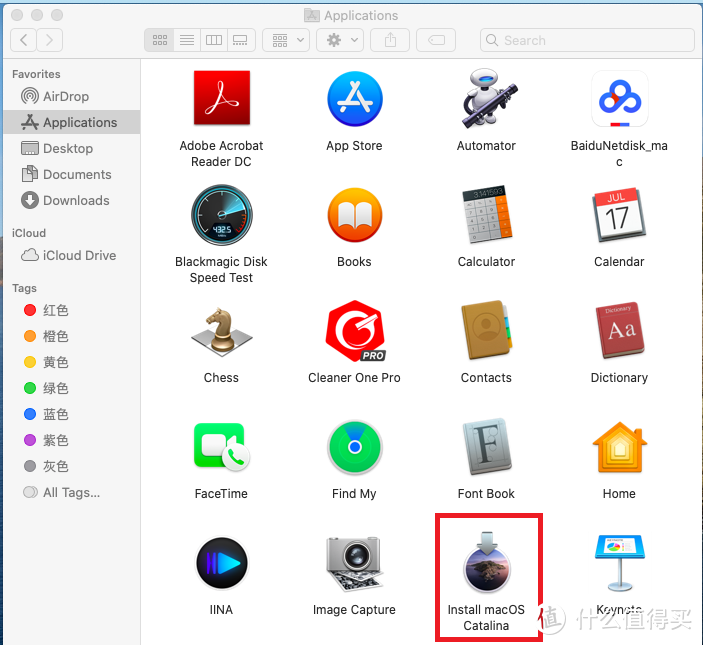
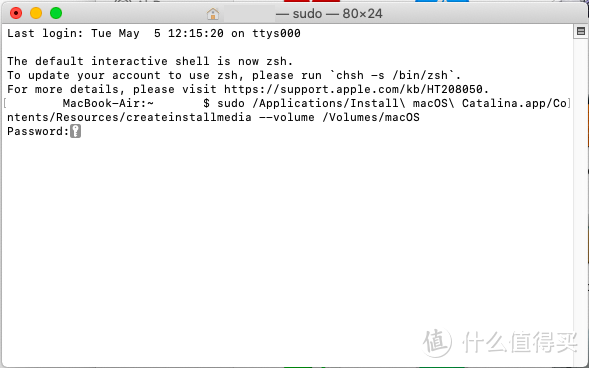
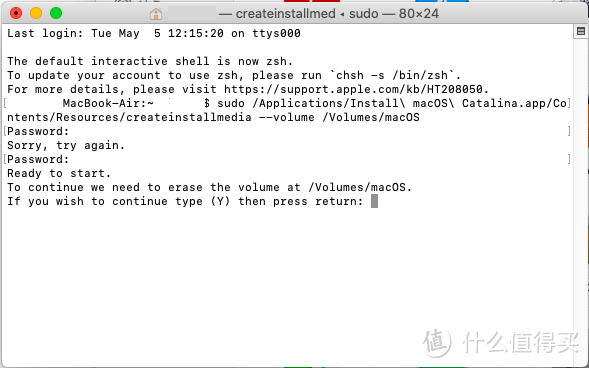
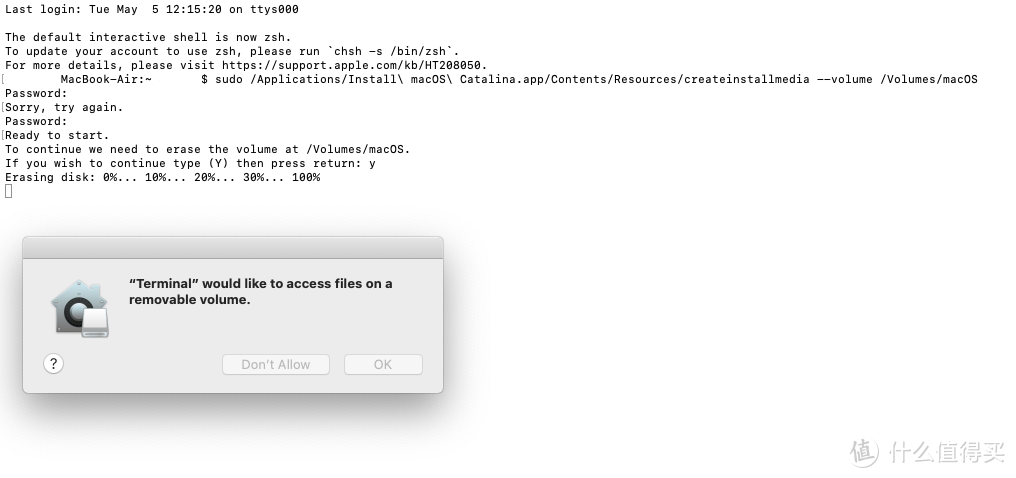
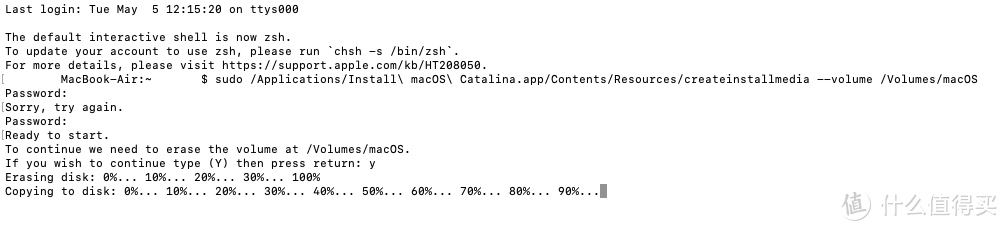
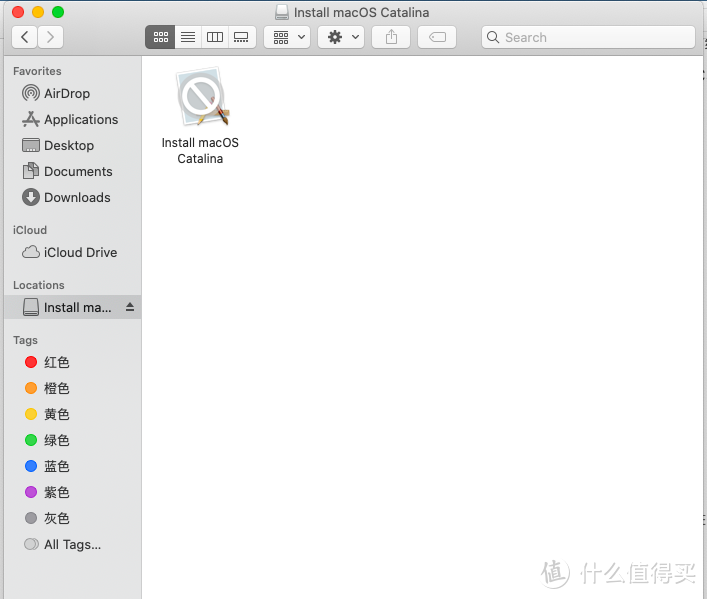
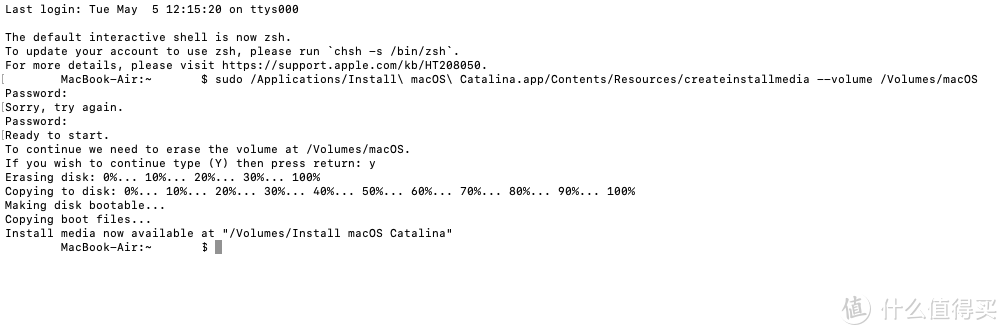
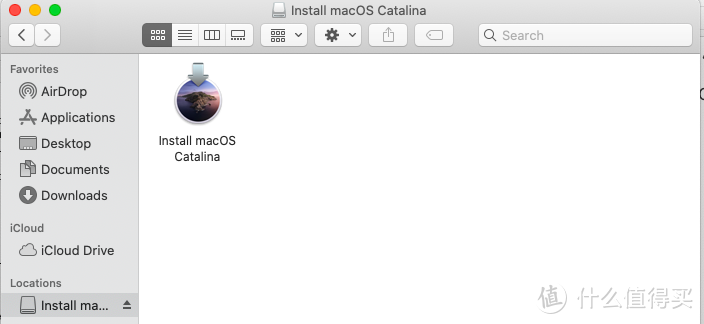
















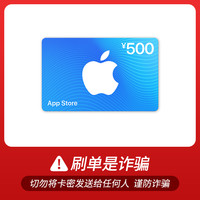








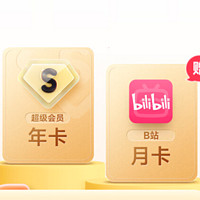



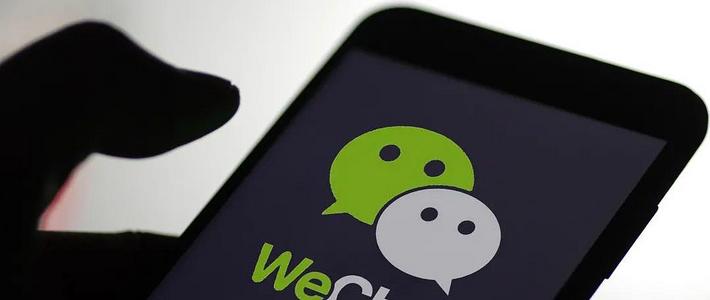
































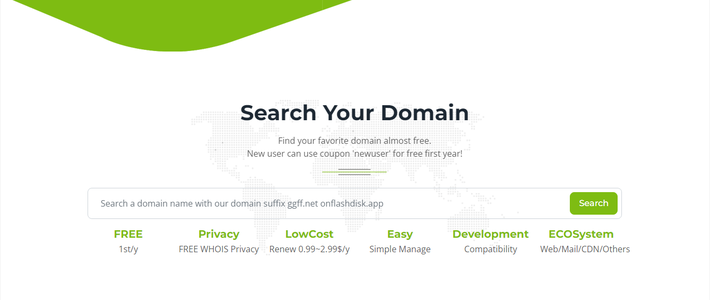
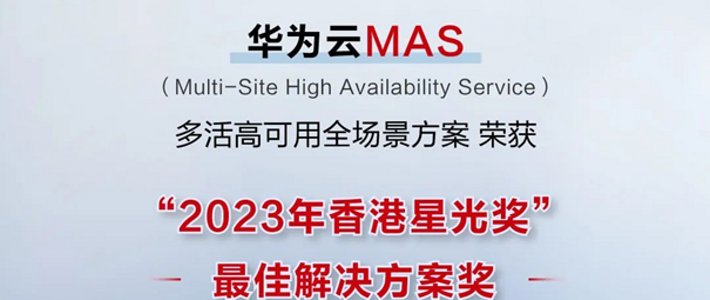

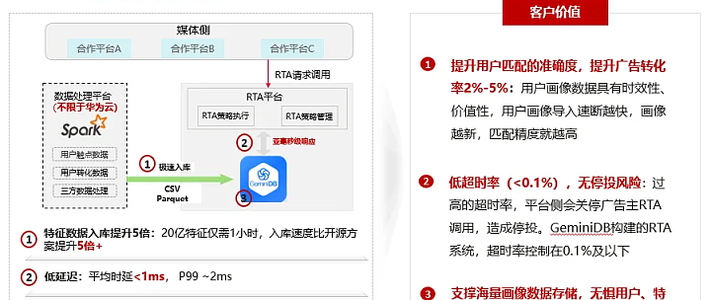
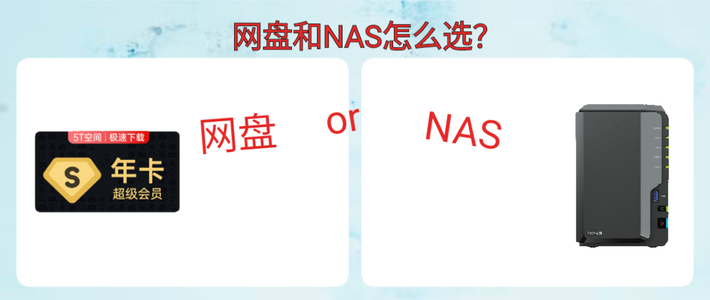





























SamraiShodown
校验提示文案
flying1861
校验提示文案
常爷凯申
校验提示文案
王忘杰
校验提示文案
甚么都不懂
校验提示文案
O兔欧
成功后要输入开机密码,然后根据提示输入“Y”,成功。
校验提示文案
Stefano
校验提示文案
Stefano
校验提示文案
O兔欧
成功后要输入开机密码,然后根据提示输入“Y”,成功。
校验提示文案
甚么都不懂
校验提示文案
王忘杰
校验提示文案
常爷凯申
校验提示文案
flying1861
校验提示文案
SamraiShodown
校验提示文案